ppt做的苹果发布会尘土效果
- 格式:pptx
- 大小:8.40 MB
- 文档页数:25
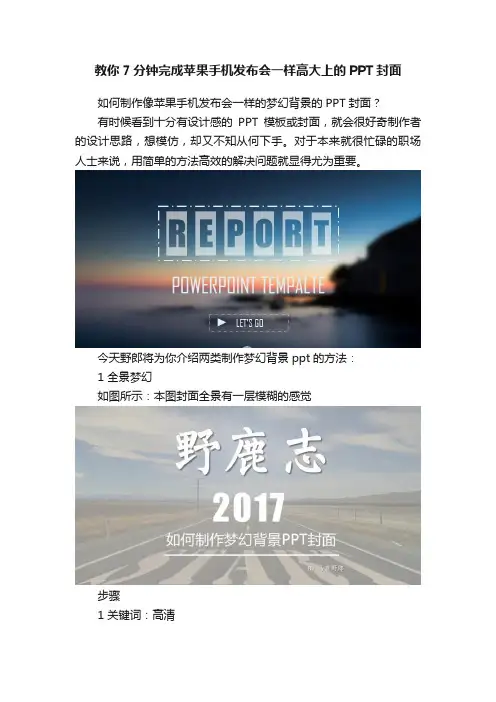
教你7分钟完成苹果手机发布会一样高大上的PPT封面如何制作像苹果手机发布会一样的梦幻背景的PPT封面?有时候看到十分有设计感的PPT模板或封面,就会很好奇制作者的设计思路,想模仿,却又不知从何下手。
对于本来就很忙碌的职场人士来说,用简单的方法高效的解决问题就显得尤为重要。
今天野郎将为你介绍两类制作梦幻背景ppt的方法:1 全景梦幻如图所示:本图封面全景有一层模糊的感觉步骤1 关键词:高清首先在PPT中插入一张类似样张的高清图片,并铺满整个页面,注意这个照片本身是清晰无虚化效果的。
tips:至于哪些地方可以找到这样的素材下期我会分享!2 关键词:贴膜注意,这一步是制作全景梦幻封面的关键:点击插入-形状-矩形3 关键词:透明度将矩形铺满整个页面,鼠标右键点击“设置形状格式”。
线条选项选择“无线条”;填充选项为“纯色填充”,选择浅灰色,然后调整合适的透明度。
4 关键词:添加文字利用文本框加上标题。
标题野鹿志方正苏新诗柳楷简体(这是野郎最喜欢的字体),字号大小150磅。
2017用了IMPACT字体(系统自带),字号大小100磅。
下面的字体就是微软雅黑40磅。
然后在画一条白色的长条图形在底部就行。
最后的签名为仿宋18磅。
最后看看效果2 部分背景梦幻如图:部分背景是梦幻风格,而中间圆圈部分显示清晰(这种风格制作相对麻烦一点)步骤1 关键词:高清+复制首先同样在PPT中插入高清图片铺满整个页面,接着按Ctrl+D快速复制一份PPT页面。
2 关键词:插入椭圆然后在幻灯片2页面的图片上,插入一个圆形。
tips:可以按住Ctrl+Shift+鼠标拖拽来同比放大圆形哦!3 关键词:拆分再相交这一步是关键,然后利用图形拆分功能,将图片切成圆。
注意先选中图片再选中圆形,然后利用“格式-合并形状-相交”。
接下来将圆形图片复制到前一页的图片上。
然后在“艺术效果-模糊”模板下图区域。
tips:可以调整“设置图片格式”中的艺术效果-半径来调整虚化的程度哦!紧接着设置圆形的阴影效果。



